Win11真的比Win10好吗 Win11对比Win10详细分析
Win11系统是微软发布的最新的操作系统,随着Win11系统的全面推送,有很多Win10的老用户一直有疑问,Win11真的比Win10好多了吗?相信广大网友也有这样的疑问,下面小编就为大
Win11系统是微软发布的最新的操作系统,随着Win11系统的全面推送,有很多Win10的老用户一直有疑问,Win11真的比Win10好多了吗?相信广大网友也有这样的疑问,下面小编就为大家带来详细的解析,一起来看看吧!

Win11真的比Win10好多了吗?
当然!不是!
win11堪称windows史上最大规模的倒飙车!
纵观全世界大大小小、开源不开源、免费不免费的操作系统,windows11堪称倒飙车史上的绝杀!这系统究竟被巨硬砍了多少功能?
装好系统后,映入眼帘的就是船新设计的任务栏和开始菜单!
很多美化爱好者喜欢把任务栏的图标居中放置。以前都得解锁任务栏手动把这些图标挪中间来,而且东西开多了就会疯狂地往右挤,搞得一点也不对称。这下好了,win11直接让你能完美居中了,连开始按钮也不会像以前那样孤零零地躺在左下角!这一波,堪称颜值巅峰!
不过,说完颜值,就说说这么做给效率上带来的影响。以前开始按钮永远在左下角,需要用到开始按钮时,鼠标无脑往左下角挪就能点开,而现在需要你的手进行更加精准的定位,并且根据开的东西多少需要调整,没法肌肉记忆了。不过,好在我们有键盘上的win键,按一下就能打开,这个问题不大。同样的,任务栏上固定的图标也会因为居中而发生位置的变化,也需要一点点适应能力。与此同时不要忘了,开始按钮会随着任务栏越来越满而往左移,但开始菜单还是永远出现在屏幕中间的,这时候点击开始按钮到展开开始菜单,会有一种奇怪的不协调感,搜索面板同理。
为了实现任务栏居中,以及图标的小动画效果,巨硬重写了任务栏。上次重写是在win7时代,体验堪称史诗级提升,那么win11是不是也会带来更加史诗级的体验呢?奶义务!现在的任务栏,可以说从代码层面就把各种功能写死了,根本不能像以前那样定义、调整!比如任务栏永远只能放最下面,你想放左右上?不可能的!即使通过一些手段挪过去了,等待着你的就是无尽的bug!
重写的任务栏采用了船新的技术,据说是和资源管理器的搜索栏用了相同的技术,堪称绝杀!然鹅,当你想把图标拖到任务栏上时,一个非常友好的禁用图标阻止了你的操作。是的,这个禁用图标非常贴心地提示你,你不能把图标拖到任务栏上去!不管你是想pin上去,还是想通过拖放激活对应窗口再拖进这个窗口,都是不可以的!要知道,这个拖放功能可是从winXP时代就有了,可以说是便捷和效率的奇迹,win7史诗级加强,还可以把应用pin在任务栏上!
如果你认为这并不会影响什么,那么请假设一个场景:你在用word写文档,有张图片你一时方便放在了桌面上,而你此时刚好用到。那么就去桌面上找一找呗!你熟练地按下win+D,1秒卡顿的动画过后,所有窗口都最小化,你要的图片就静静躺在桌面上,你想把它拖进Word里。但当你按照上古时期形成的习惯,将它拖到任务栏的word图标上时,那个禁用的小图标让你非常困惑,甚至不知道下一步该干啥。winXP~win10,你都可以把这张图片拖到任务栏的word图标上,然后word窗口就会被激活,然后你就可以顺手把图片拖到文档的正确位置。到了win11,你不能这么做了。当然,你有了新的做法,ctrl+C复制图片,然后word里ctrl+V粘贴。但这是word支持这么做的情况下。那么要是不支持呢?比如知乎编辑器就不行,你必须得脱裤子放屁,把图片打开,右键-复制,再回到知乎编辑器里粘贴。人家一分钟能靠拖放插入30张图,而你只能插15张。当然,还有一种曲线救国的方式,那就是用鼠标捏住图片,alt+tab切到对应窗口,再拖进去!这样在拖放的过程中,你的左手也不用闲着啦,甚至比拖到任务栏还快,堪称效率的巅峰!
说完拖放,再来说说任务栏强制合并。当然,这个设计从win7开始就有,但人家可以随时随地按你的需求开关!win11就彻底不给你这个机会!如果你认为这对你也没什么影响的话,咱再举个栗子。假设你在做一份工作,需要打开好几个资源管理器,和N个软件窗口,在里面处理文件。win10及以前的系统,这些资源管理器和软件窗口全都可以一个个整整齐齐地排列在任务栏上,标题也都清清楚楚,想用哪个点哪个,目光所至,鼠标即点,方便至极。win11呢?首先任务栏只显示一个图标,你要切换窗口,就得挪到图标上,等0.25秒的动画弹出预览窗口,然后再找到你要的窗口,点击。以前只需要【看一下、移过去、点一下】就能完成的操作,熟练的连看一下都不用,肌肉记忆就完成了鼠标的定位。现在需要:【看一下、移过去、看动画、找一下、再移过去、再点一下】,3*2=6,哇!我算对了耶,你看我数学好不好?
船新的任务栏咱就不说右键菜单只剩一个“任务栏设置”这样诡异的设计了,任务管理器无非就是更改一下肌肉记忆的事。咱要说的是它阉割掉了工具栏这个有时候非常有用的功能!依旧是前面那个拖放图片的栗子,如果你在任务栏上添加了一个“桌面”工具栏,那么你可以通过点击小按钮直接展开一个菜单,里面列出桌面上的所有文件,任务栏不让拖放咱还可以从这里拖嘛。而且当你开着非常占资源的大型软件,不想显示桌面的时候,又或者某些奇怪的软件,就算你显示桌面了它也不会真的就老老实实地最小化,你激活别的窗口时它就会弹出来遮挡你的桌面。这时候,这个桌面工具栏会让你的效率飞速提升。你甚至也可以把常用的文件夹固定到任务栏上,一键展开,更不用提你可以在任务栏上放个音乐播放控制栏,想听歌时点一下,切换曲目点一33. 失恋算个啥?英雄难翻美人岭,巾帼怕过帅哥关,翻过这座岭,过了这道关,柳暗花明,悄回首,美人帅哥正排大队,等俺恰似滚油煎!下,还能直接打开播放器,多方便鸭!然而win11的任务栏,这个从windows98开始就有的功能,就这么被巨硬给彻底砍掉了……
说完了任务栏,咱来说说开始菜单。咱其实并不喜欢winXP~win7的这种菜单,毕竟能pin的应用太少,win7时代还在用小Q书桌、360桌面这种小工具呢,到后期这些小工具要么不更新了,要么广告一堆,于是我就在任务栏上自己添加一个工具栏,手动管理它对应的文件夹,把常用的东西都分类放到里面来,其实就跟win98~vista的快速启动工具栏一样嘛。但win8开始的开始屏幕,那就是史诗级增强!彻底解除了数量限制,你可以在一屏幕放下很多大大小小软件图标,甚至可以根据图标背景颜色来排出各种花样的图案!win10虽然阉割了图标背景色,全部统一成蓝色,滚动从横向改为纵向,但它的初心还是没变,不管是窗口化的开始菜单,还是全屏的开始屏幕,都能让你按你的需求,尽情地去分组、放置各种大大小小的图标,你可以排得杂乱无章,也可以排得井井有条,更可以用各种工具更换磁贴背景让开始屏幕不那么单调……总之你有无限的可能!而它的效率也是史诗级的高,只要你记住磁贴位置了,形成肌肉记忆了,想用word了?按一下win键,移到word磁贴上,点一下,就这么简单又快捷,而且辣么大的磁贴总不可能点错吧!论易用度,论效率,这个开始屏幕甚至比macOS的launchpad还要好用。
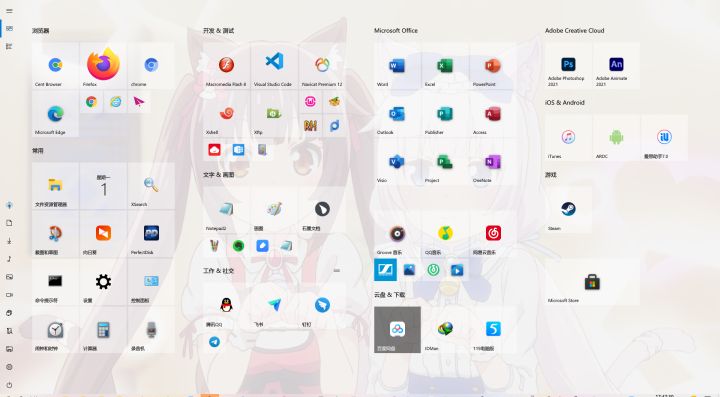
到了win11?一页你就只能放18个图标,多了要翻页,并且不支持分组,这些图标就只能一行一行地排下去。如果你凭借你惊人的记忆力记住了某图标放在某一页,而你想要切到那一页,要么使劲滚动滚轮,要么扭动你那精准无比的右手和显微镜一般的眼神去点到右边那个跟针尖一样大小的圆点儿。而下方的最近使用,会妥妥地泄漏你的隐私。人家用你电脑,按一下开始按钮就知道你最近在看什么,写什么文档,玩什么游戏……当然,这玩意可以关掉,但是呢,如果你关掉了这里,那么连带任务栏图标右键的jumplist也会被关掉,并且这里会留下一大片空白。
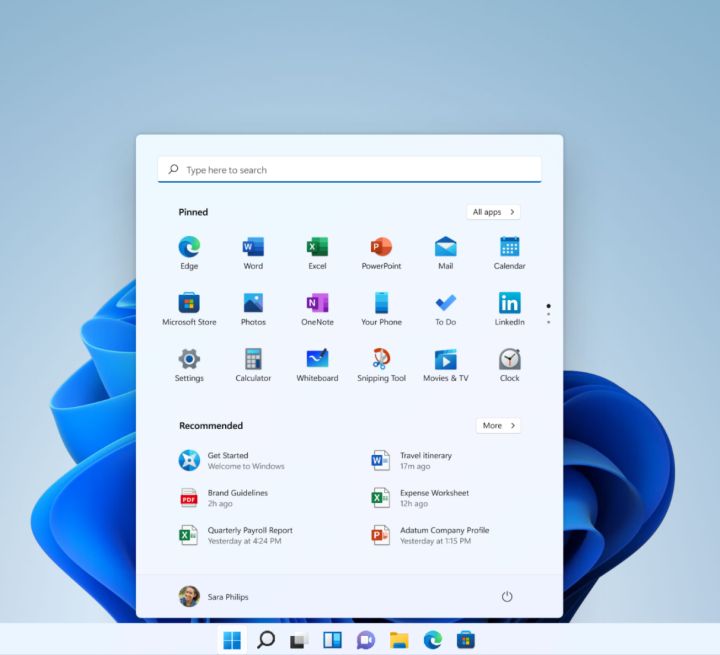
所有应用列表呢?win10的开始菜单是展开就给你全都列出来的,宽度恰到好处,你只需要滚动查找就行了。开始屏幕需要点一下,展开的是在屏幕中间横向排列的文件夹和图标,虽然两边也有留白,但它把真正重要的内容放在了屏幕中间,并且3~4列的图标让你的眼睛不会因为大范围左右移动而产生疲劳。win11则采用了win10开始菜单的那种排列方式,左对齐,纵向一列往下排,右边留下的一大片空白。
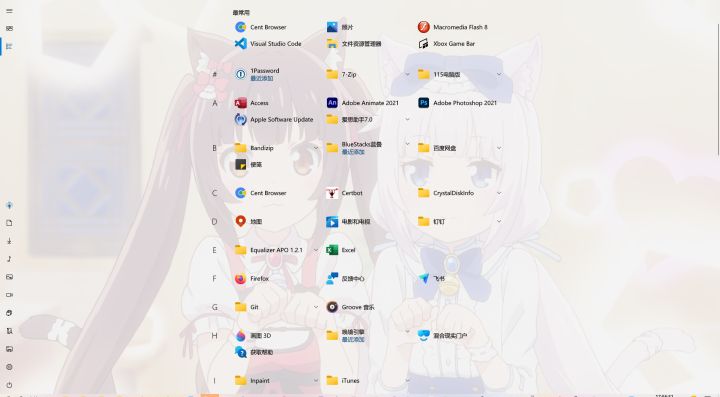
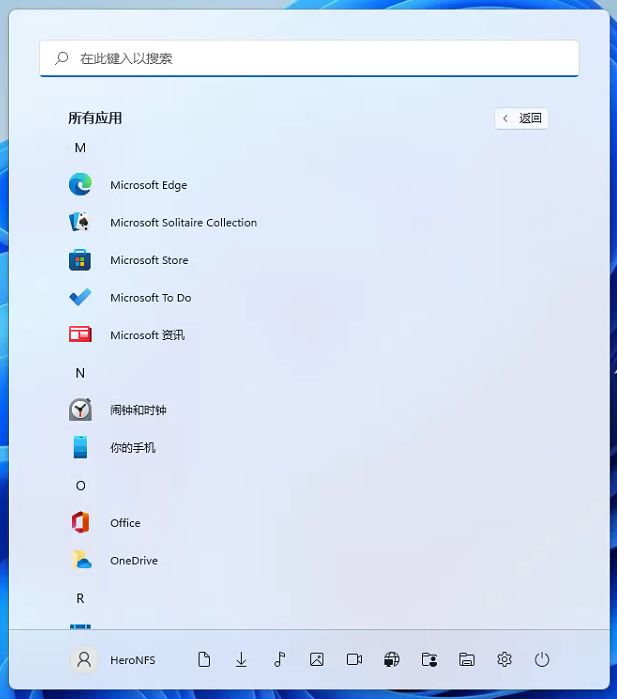
能放下国际空间站的空白
说完开始菜单,咱再来说说explorer的右键菜单。以前的右键菜单,可以说是长长的一大条,啥都有。想用个啥要找好久,复制粘贴啥的都排在后面,一点也不方便。而win11的右键菜单可谓是史诗级增强!首先它把剪切复制粘贴删除这些常用功能排在了菜单的最顶层,生怕你点不着,并且不显示文字,生怕你认出来!当然一旦形成了肌肉记忆,那复制粘贴起来就是行云流水,一气呵成!新版右键菜单再也找不到以前那堆乱七八糟的玩意儿了!现在这真的是,啥都没有!而且菜单里还没有刷新,这会让很多不刷新会死星人感受到巨硬满满的恶意!也许巨硬是被喷怕了,所以桌面右键加上了刷新,但资源管理器里还没加!有时候按了右键,就会顺手点一下刷新,现在点不到了,就会怔在那里一两秒,思考自己接下来要干啥。
当然,你也会认为新版菜单简洁大方有什么不好,但还是思考一下,如果你安装了bandzip之类的解压缩软件,又想把一堆压缩包一键解压,那么你就又要脱裤子放屁啦!以前你可以直接找到bandzip的条目,然后点击解压到当前目录,方便快捷。现在呢?你首先要点“显示更多选项”,然后等500毫秒,新弹出的菜单会出现在你鼠标的位置,因为显示更多选项在菜单的最下面,那么弹出的老菜单会距离图标好长一段距离,这时候再去点bandzip的条目,才能解压!同样的,如果你安装了tortoise svn、tortoise git之类的开发工具,甚至巨硬自家的vscode同样也都要这么做。当然,也许未来各大应用都会适配这个新版菜单,虽然每个应用只能占一行菜单的位置,但耐不住应用多啊!届时新版菜单就会变得跟老菜单一样臃肿不堪,而且新版菜单的字体和间隙更大,一屏幕容下的内容也会更少,而且更卡,效率更低……再等到win12时,巨硬是不是又要推出一个新新版菜单来取代现在的乱象?
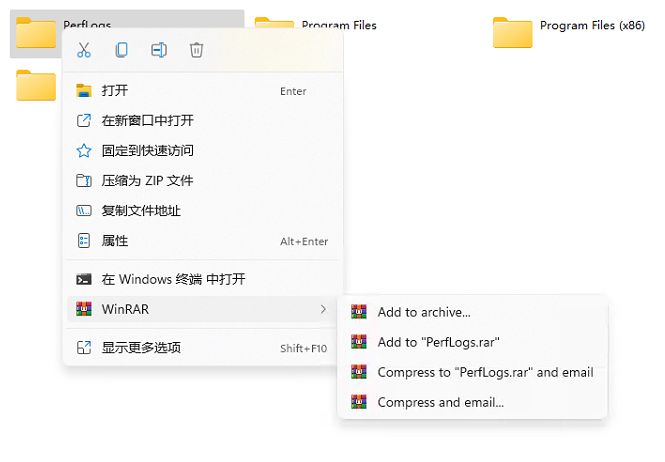
winrar 6.10beta首批支持win11右键菜单
接下来咱聊聊资源管理器。这是几乎所有用户每天都要用到的东西,vista其实已经开过一次倒车了,只不过它并没有戳到很多用户的痛点,所以并没有什么太大的争议。想想windowsXP时代的资源管理器,那工具栏的东西叫一个丰富,想要啥有啥,还能自定义,不够用了左侧栏还有各种贴心的小功能,还能切换成目录树,可以说是explorer最完美的形态了,你要说没有多标签?装个QTTabBar不就有了嘛!
到了vista时代,首先XP平铺的大图标被默认换成了列表,其实这样更方便管理大量文件,算是个比较好的改进,当然你不习惯了还能调回来。文件夹是史诗级改进,它可以让你非常清晰的看到这个文件夹中有木有内容,是不是空的一目了然。vista砍掉了XP的左侧小工具栏,但默认显示目录树,这一点其实也没什么问题。最大的倒车是上方的工具栏,除了前进后退地址栏搜索外啥都没有了!有人说没了向上按钮,怎么回上级目录啊?很简单嘛,点一下地址栏想回去的文件夹名马上就能回去,甚至能直接回根目录!当然,一些常用操作还是留着的,并且给了你一个隐藏的扩展菜单栏,按下alt就能显示出来,以前在XP上用的功能一个不少!这其实是资源管理器最舒服的形态,因为界面简洁大方,不常用的扩展功能被隐藏在菜单栏中,用起来也不算费事。
win8~win10,explorer迎来了一波史诗级改进,那就是引入了RibbonUI!RibbonUI可以说是微软做得最成功也是最好用的工具栏了!最初见于Office2007,很多人刚接触Office2007时都不知道怎么用,以前那2~3行大长条的工具栏完全找不到了,现在上面这一大堆带标签和分组的按钮都啥玩意儿!一旦适应了新版UI,就不可能再回去了,因为Ribbon兼顾了大量功能按钮和方便易用的需求。通过标签来将不同功能的按钮分到不同页面,每页的分组又将近似功能的按钮分到一起,可以说这才是工具栏的最高境界。要知道,RibbonUI一出,各大友商都在争先恐后地模仿,一时间Ribbon遍地跑。到了win7,巨硬终于把画图、写字板这些内置应用换成Ribbon了,易用度提升一个层次!win8将Ribbon引入了explorer,这次终于让这个资源管理器变成了究极体。平时我们可以把Ribbon工具栏隐藏,这时候就跟win7差不多。而需要用到的时候呢,点一下Ribbon标签,就能展开这一页的工具栏,想用什么用什么,用完还能自动隐藏。当然,如果你是按钮太少综合征的话,也可以常驻显示。
也许是巨硬觉的Ribbon不好适配船新的亚克力效果,又或者巨硬觉得Ribbon放在explorer那么点功能的破应用上太抱枕天物,或者单纯的想要改变一下满足KPI,那就干脆把曾经引以为傲的RibbonUI砍了吧!说砍就砍,于是史上倒飙车最严重还不给你回头机会的船新explorer来了!这次还真就一夜回到vista时代,熟悉的Ribbon没了,带着大量常用不常用功能进了垃圾桶,然后在工具栏放了几个你平时根本不会去点的功能,右键菜单里也有相同的功能,还不用挪那么长距离鼠标,不香嘛!这个尴尬的工具栏真就脱裤子放屁多此一举,还不如删掉。
上面说到vista对文件夹的史诗级增强,到了win11,换了船新的图标,但这个特性仍然很贴心地保留了下来。如果你把图标放到平铺这个大小,你一眼是看不出这个文件夹是不是空的。不过如果你眯起眼睛仔细看,或者掏出吃灰很久的放大镜仔细观察,你就会发现,有内容的文件夹比空文件夹在左上角多了1像素的白条!巨硬这该有多贴心才能让你一眼就能分辨出这个文件夹是不是空的!

















